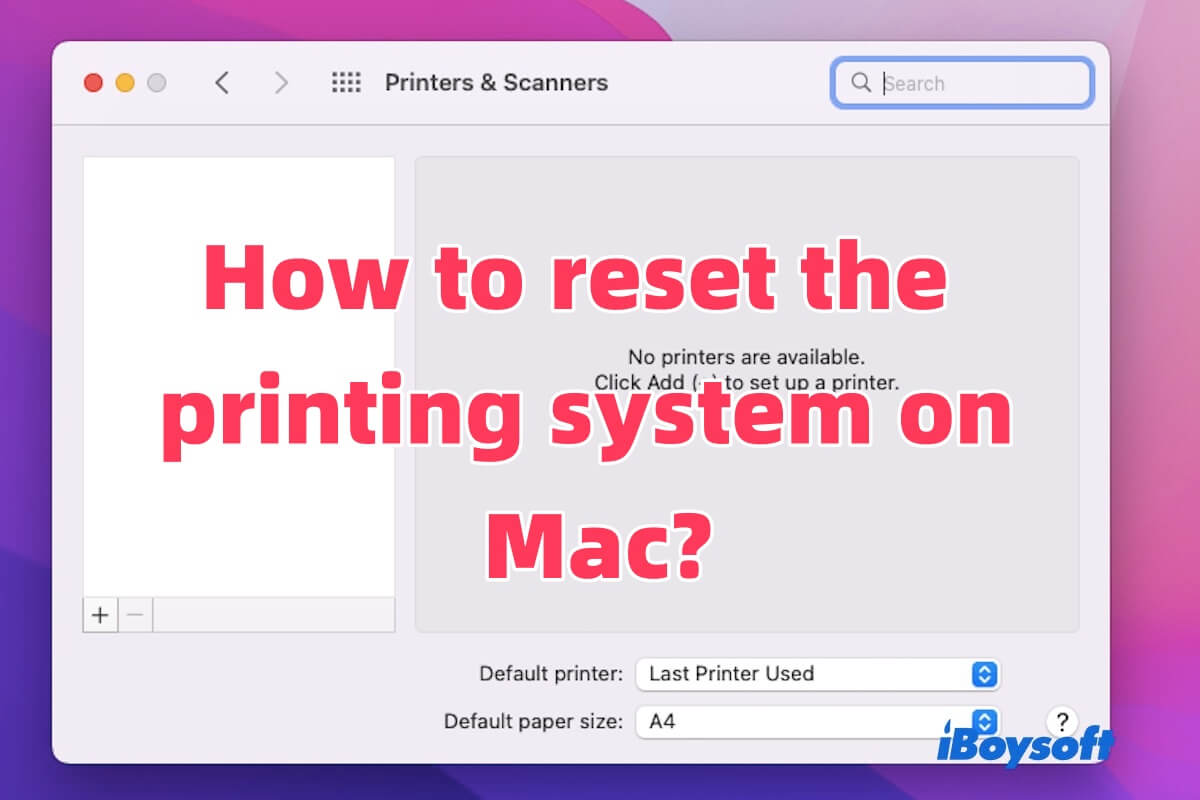A impressora converte documentos eletrônicos, fotos ou outro conteúdo em versões em papel físico no Mac. Ela tem uma ampla gama de aplicações tanto no trabalho quanto na vida diária.
Às vezes, você pode adicionar uma impressora ao seu Mac para beneficiar seu trabalho diário. Se sua impressora do Mac não está respondendo neste momento ou sua impressora está conectada ao seu Mac, mas não está imprimindo, este é um problema comum e não há com o que se preocupar. Ao ler este artigo, você aprenderá como redefinir o sistema de impressão no Mac e outras soluções.
Por que minha impressora não está funcionando no meu Mac?
Se sua impressora não está respondendo em seu Mac, isso pode ser causado por vários motivos. Os problemas mais comuns incluem problemas de conexão, drivers incompatíveis ou desatualizados, configurações incorretas da impressora ou mau funcionamento de hardware com o próprio dispositivo.
Para impressoras sem fio, pode ser devido à impressora não estar corretamente conectada à rede Wi-Fi, ou seu Mac estar em uma rede diferente. Além disso, a impressora pode estar sem papel ou tinta/toner, ou sua conta de usuário do Mac pode não ter permissão para usar a impressora.
Além disso, o driver da impressora pode não estar instalado ou pode ter sido removido após uma atualização do macOS. Algumas impressoras mais antigas podem não ter drivers compatíveis com as últimas versões do macOS, ou os drivers podem não funcionar com a versão atual do sistema. Seu Mac também pode estar configurado para a impressora padrão incorreta, causando mau funcionamento. Esses motivos podem levar sua impressora do Mac a não responder. Vamos analisar juntos as soluções!
Compartilhe por que a impressora não está funcionando no Mac para que mais pessoas saibam sobre isso.
Como redefinir o sistema de impressão no Mac?
Você pode corrigir sua impressora que não está funcionando no Mac redefinindo o sistema de impressão. Esta ação irá limpar todas as impressoras, filas e configurações do seu Mac, essencialmente dando-lhe um novo começo com a configuração da sua impressora. Aqui está como redefinir o sistema de impressão no Mac.
- Abrir Configurações do Sistema: Clique no menu Apple no canto superior esquerdo da tela e selecione Preferências do Sistema.
- Ir para Impressoras e Scanners: Na janela de Configurações do Sistema, clique em Impressoras e Scanners.
- Clique com o botão direito (ou Control+clique) na Lista de Impressoras: Na seção de Impressoras e Scanners, clique com o botão direito do mouse ou Control+clique em qualquer lugar da lista de impressoras.
- Selecionar Redefinir Sistema de Impressão: No menu suspenso, selecione Redefinir Sistema de Impressão. Você será solicitado a confirmar a ação.
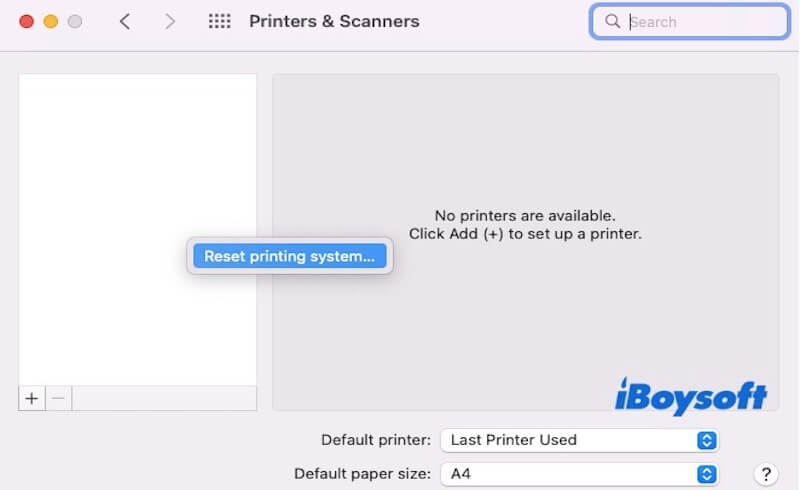
- Confirmar a Redefinição: Clique em Redefinir para confirmar. Isso removerá todas as impressoras, scanners e trabalhos da fila de impressão.
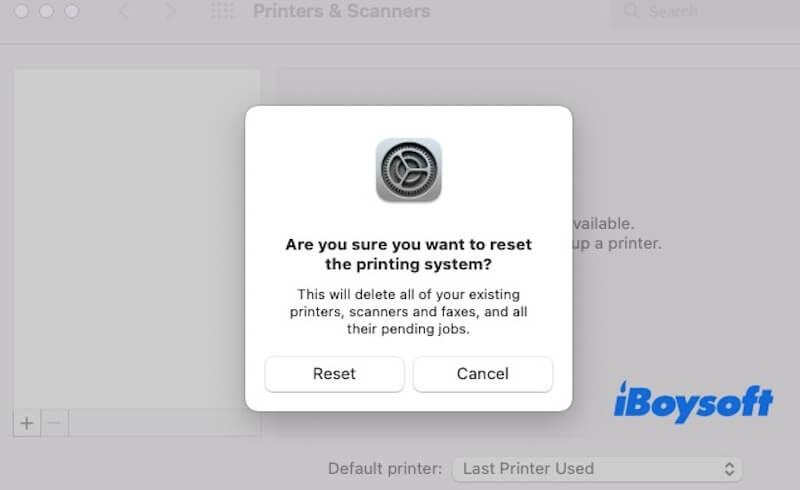
- Adicionar novamente sua impressora: Após a redefinição, você deve adicionar sua impressora novamente. Clique no botão "+" para procurar sua impressora e reinstalá-la.
Assim que a impressora for reinscrita, você poderá reinstalar os drivers necessários e tentar imprimir novamente. Este método frequentemente resolve problemas causados por configurações de impressora ou drivers corrompidos.
Há outra maneira de corrigir uma impressora que não responde em um Mac?
Claro, além de redefinir o sistema de impressão no seu Mac, existem outros métodos para corrigir sua impressora do Mac que não está respondendo. Experimente os seguintes métodos, que podem resolver problemas de impressora sem precisar redefinir o sistema de impressão.
- Verifique a Conexão da Impressora: Certifique-se de que a impressora esteja devidamente conectada ao seu Mac, seja através de USB, Wi-Fi ou Ethernet. Se for uma impressora sem fio, verifique se a sua impressora e o Mac estão na mesma rede Wi-Fi.
- Reinicie Sua Impressora e Mac: Às vezes, uma simples reinicialização pode resolver muitos problemas. Então, desligue sua impressora, espere alguns segundos e ligue-a novamente. Em seguida, reinicie seu Mac.
- Atualize os Drivers da Impressora: Drivers desatualizados ou incompatíveis podem causar problemas. Verifique o site do fabricante da impressora para obter os drivers mais recentes para o modelo da sua impressora. Alternativamente, vá para Configurações do Sistema > Impressoras e Scanners > Selecione Sua Impressora > Opções e Suprimentos e verifique se há atualizações.
- Adicione Novamente a Impressora: Se redefinir o sistema de impressão não funcionar, tente remover a impressora da lista e adicioná-la novamente. Vá para Configurações do Sistema > Impressoras e Scanners, selecione sua impressora e clique no botão de subtração (-) para removê-la. Em seguida, clique no botão de adição (+) para adicioná-la novamente.
- Verifique Atualizações do macOS: Às vezes, as atualizações do macOS podem corrigir problemas relacionados à impressora. Vá para Configurações do Sistema > Atualização de Software e certifique-se de que seu Mac está atualizado.
- Use a Solução de Problemas Integrada da Impressora: Muitas impressoras modernas possuem ferramentas de solução de problemas integradas que ajudam a identificar e resolver problemas. Consulte o manual da sua impressora ou o site do fabricante para obter etapas específicas de solução de problemas.
Conclusão
Como redefinir o sistema de impressão no Mac é detalhado e apresentado neste artigo, você pode resolver o problema de a impressora do seu Mac não responder seguindo os passos acima. Antes de redefinir o sistema de impressão no Mac, recomendamos que tente as outras maneiras acima primeiro.
Compartilhe este artigo com seus amigos se acharem útil.